1、首先在电脑上打开excel办公软件,以office 2013为例,如下图所示。

2、接下来调整excel表格的列宽,设置施工进度图的月份及日期,还有施工进度图的名称,如下图所示。
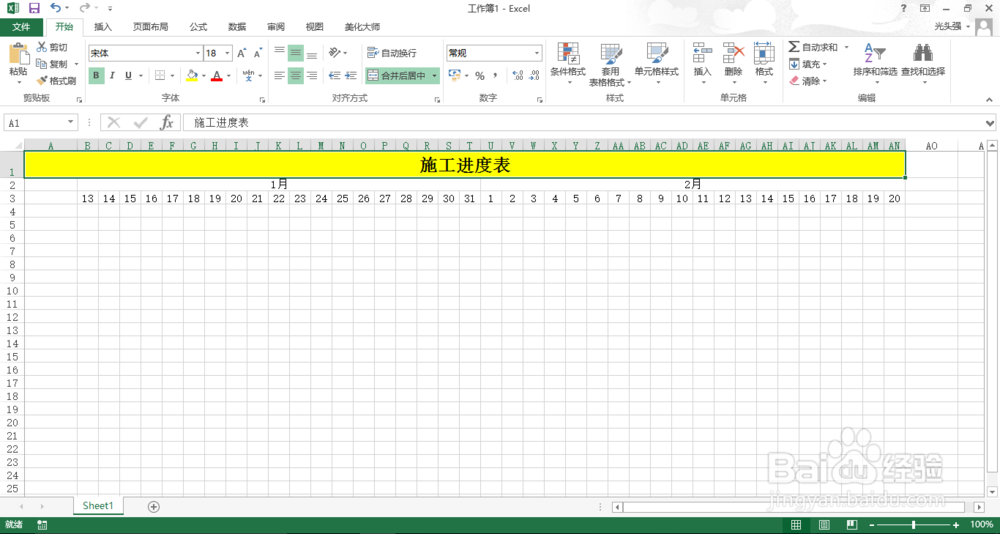
3、月份和日期设置完毕之后,接下来在A列里输入施工的名称,如下图所示。

4、以上内容设置完毕之后,可以点击上方菜单栏里的【插入】选项,找到【形状】功能选项点击弹出下拉菜单,可以选择直线或矩阵来标注每个项目的施工时间,如下图所示。


5、依照上述方法,完成所有施工项目所用时间的标注,如下图所示。

6、最后再按要求添加施工进度图的表头,以及表格边框,一张简单的施工进度图就绘制完毕了,之后使用打印机打印即可。

